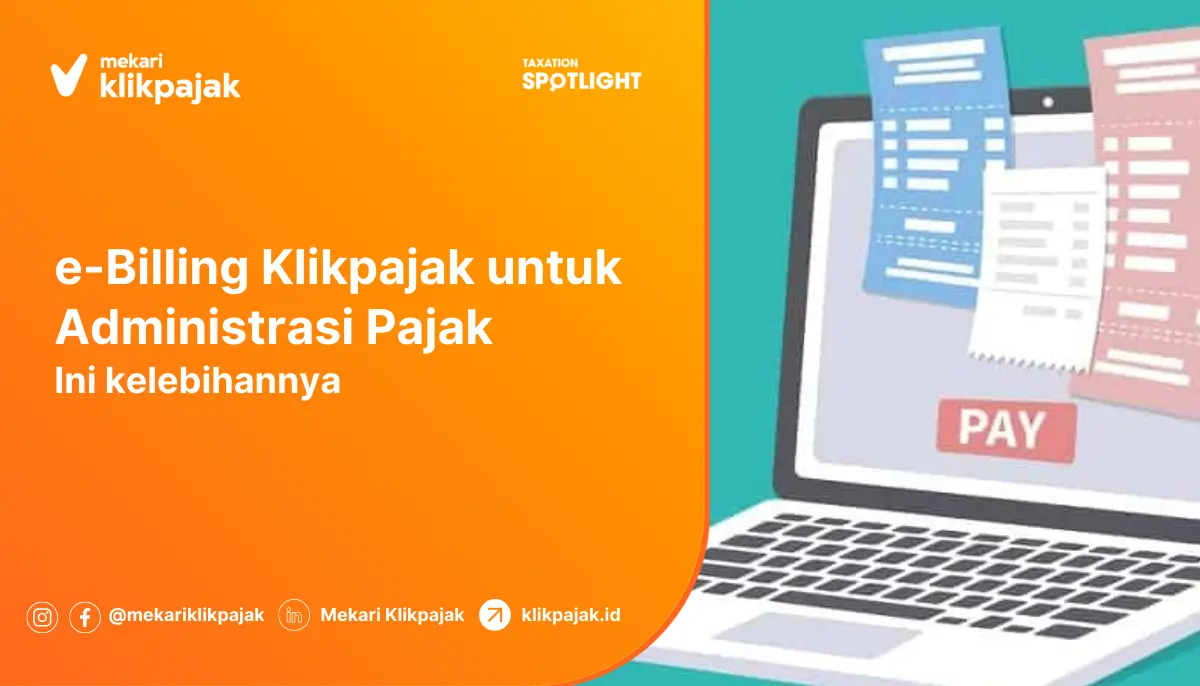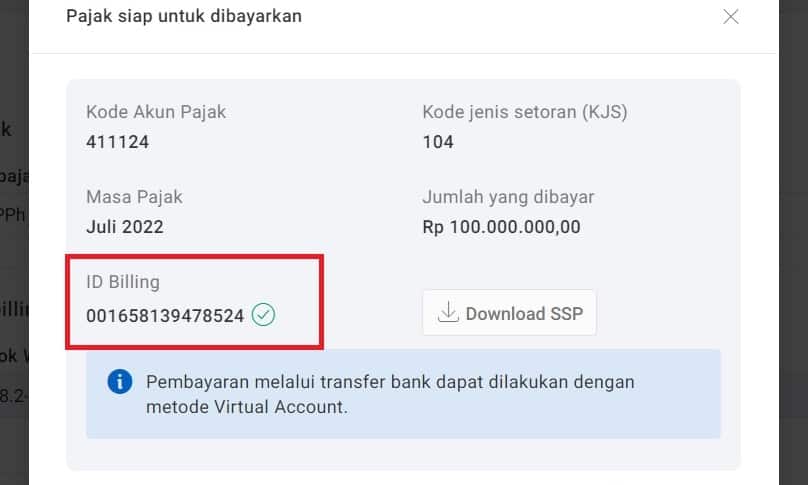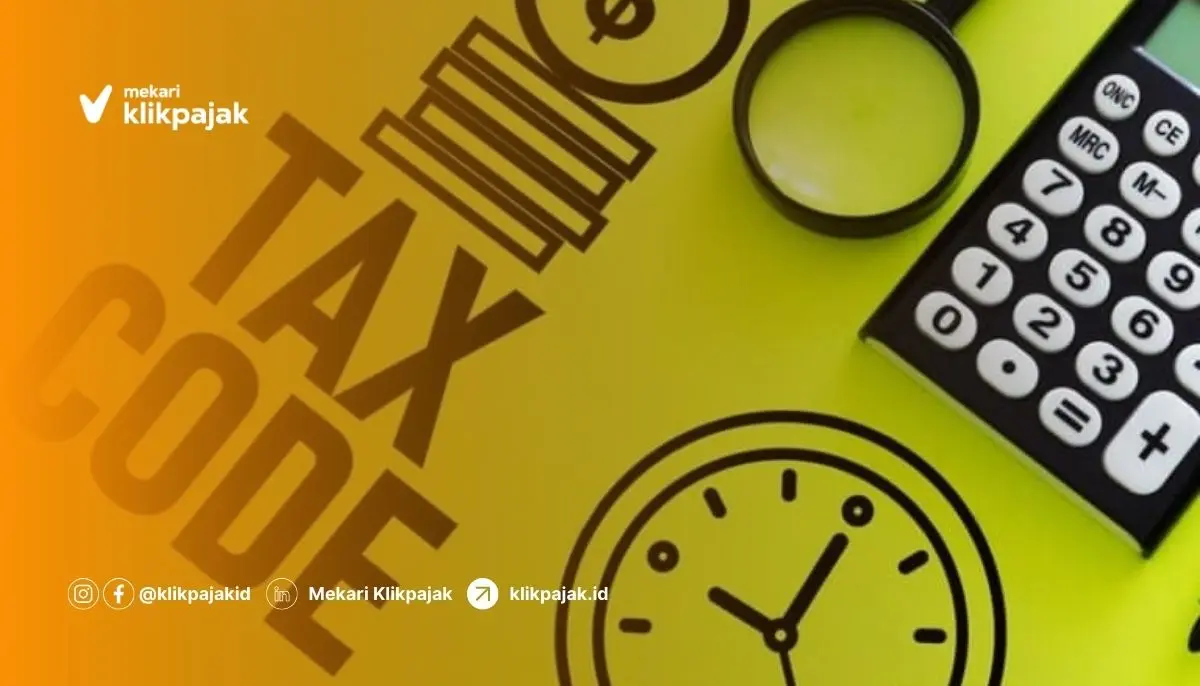
Perusahaan kami melakukan transaksi yang mengharuskan memotong pajak penghasilan pasal 4 (2). Bagaimana cara buat e Billing PPh Pasal 4 ayat 2 untuk menyetorkan pemungutan tersebut? Apakah cara membuat Kode Billing-nya sama dengan pembuatan ID Billing pajak lainnya?
Terima kasih telah berkonsultasi pajak dengan Mekari Klikpajak, mitra resmi yang diawasi dan terdaftar di DJP. Silakan simak pembahasan pertanyaan di atas pada ulasan berikut.
Kode Billing wajib dibuat agar dapat melanjutkan proses setor billing atas pemungutan/ pemotongan pajak, maupun terutangnya pajak atas penghasilan yang diperoleh.
Secara umum, pembuatan Kode Billing untuk menyetor atau membayar pajak sama, yakni harus memiliki NPWP, EFIN dan akun pajak untuk mengakses aplikasi e-Billing.
Namun ada beberapa hal yang membedakan antara Kode Billing (ID Billing) dari setiap masing-masing jenis pajak dan jenis setorannya.
Perbedaan mendasar pembuatannya terletak pada pengisian Kode Akun Pajak (KAP) dan Kode Jenis Setoran (KJS) dari pajak yang akan disetor atau dibayarkan tersebut.
Langkah-langkah Buat Kode Billing PPh Final Pasal 4 Ayat 2
e Billing PPh Pasal 4 ayat 2 merupakan Kode Billing yang terdapat pada surat setoran pajak dari pemotongan pajak penghasilan pasal 4 ayat 2.
Pemotongan PPh Pasal 4 ayat 2 ini saat dilakukannya penyerahan atas persewaan dan pengalihan hak tanah dan/atau bangunan, rumah susun, jasa konstruksi, hingga hadiah dan lainnya sesuai ketentuan peraturan perundang-undangan perpajakan.
Dari masing-masing jenis pemotongan tersebut dibuatkan Kode Billing-nya untuk menyetorkan PPh terutang ke negara sesuai dengan KAP dan KJS jenis pajak ini.
Seperti halnya pembuatan e Billing PPh Final Pasal 4 ayat 2 atas sewa tanah/bangunan dan usaha jasa konstruksi, berikut ini cara membuat kode billing PPh, seperti:
- Anda harus login dengan akun pajak Anda di aplikasi DJP Online atau di e-Billing Klikpajak.
- Kemudian klik “Bayar” dan pilih “e-Billing”, lalu isi form SSP dengan pilih kode “411128-PPh Final” pada kolom pengisian jenis pajak.
- Lanjutkan mengisi kolom jenis setoran dengan pilih “403-Ps 4 (2) Sewa Tanah dan/atau Bangunan”, atau “409-PS 4 (2) Jasa Konstruksi”, sesuaikan dengan jenis pajak yang akan Anda setorkan.
- Lengkapi kolom pengisian pajak masa, tahun pajak, jumlah setoran, subjek pajak, dan uraian.
- Terakhir klik “Buat Kode Billing”, dan masukkan captcha maka pembuatan kode billing-nya pun selesai.
Selanjutnya, Anda tinggal memeriksa kembali rangkuman SSP akan sudah sesuai dan benar. Lalu Anda bisa mengunduh Kode e Billing tersebut dalam format pdf., atau langsung melanjutkan setor billing ke bank persepsi.
Cara Buat e Billing PPh Pasal 4 Ayat 2
Berikut langkah-langkah cara membuat Kode Billing dan setor e Billing PPh Final Pasal 4 ayat 2 melalui aplikasi e-Billing Klikpajak:
1. Login akun pajak Klikpajak Anda. Jika belum punya, Registrasi Akun Klikpajak di sini.
2. Setelah masuk pada halaman utama akun Klikpajak Anda, pilih “Buat ID Billing”.
3. Maka akan muncul halaman pembuatan ID Billing. Pada halaman buat Kode Billing ini, kolom NPWP dan identitas wajib pajak (Nama Perusahaan) akan otomatis terisi sesuai dengan data yang Anda gunakan untuk registrasi akun pajak Anda.
4. Kemudian isi kolom Kode akun pajak (KAP) dengan pilihan “411128 – PPh Final”,
5. Lalu isi kolom KJS dengan pilihan yang sesuai dengan jenis setoran yang akan dibayarkan, di antaranya:
- 401 – PPh Final Pasal 4 ayat (2) atas Diskonto/Bunga Obligasi dan SUN
- 401 – PPh Final Pasal 4 ayat (2) atas Pengalihan Hak atas Tanah dan/atau Bangunan
- 403 – Pasal 4 (2) Sewa Tanah dan/atau Bangunan
- 404 – Pasal 4 (2) Bunga Deposito/Tabungan, Jasa Giro dan Diskonto SBI
- 405 – Pasal 4 (2) Hadiah Undian
- 406 – Pasal 4 (2) Transaksi Saham, Obligasi, dan Sekuritas Lainnya di Bursa
- 407 – Pasal 4 (2) Penjualan Saham Pendiri
- 408 – Pasal 4 (2) Penjualan Saham Milik Perusahaan Modal Ventura
5. Setelah mengisi kode akun pajak dan kode jenis setoran pajak, Isi kolom Masa Pajak dan Tahun Pajak, serta nomor objek pajak (NOP).
6. Tuliskan uraian (opsional) dan masukkan jumlah yang dibayar, lalu centang checkbox pilihan subjek pajaknya apakah NPWP sendiri atau NPWP Lainnya.
7. Setelah pengisian selesai, Anda dapat menyimpan draft pembuatan Kode Billing tersebut dengan klik “Simpan & buat baru”, atau langsung membuat Kode Billing dengan klik “Buat ID Billing”.
8. Berikutnya akan muncul rincian SSP yang berisi KAP, KJS, Masa Pajak, ID Billing dan jumlah billing pajak yang siap disetorkan.
9. Anda juga dapat mengunduh rincian surat setoran pajak tersebut dengan klik “Download SSP” jika akan membayarkan billing pajaknya di lain waktu.
10. Apabila Anda ingin langsung menyetorkan billing pajak tersebut, klik “Bayar Pajak”.
11. Lalu Anda akan diarahkan pada halaman pembayaran pajak. Anda dapat memilih metode pembayaran (virtual account, OVO, QRIS).
12. Jika Anda memilih metode pembayaran melalui Virtual Account, pilih jenis bank yang Anda gunakan untuk membayarnya, dan ikuti petunjuk pembayarannya.
13. Apabila Anda memilih pembayaran menggunakan OVO ataupun QRIS, ikuti langkah-langkah yang tertera dan lakukan hingga proses setor e Billing PPh Final Pasal 4 ayat 2 selesai.
14. Setelah pembayaran selesai, Anda akan mendapatkan bukti setor pajak dengan keterangan “Lunas”.